Geo-Dokumentation
Wenn es darum geht, Standorte zu beschreiben, ist Google Maps ein ideales Hilfsmittel für geografische Dokumentationen.
Beispiel: Standorte von ClubComputer und Digital Society
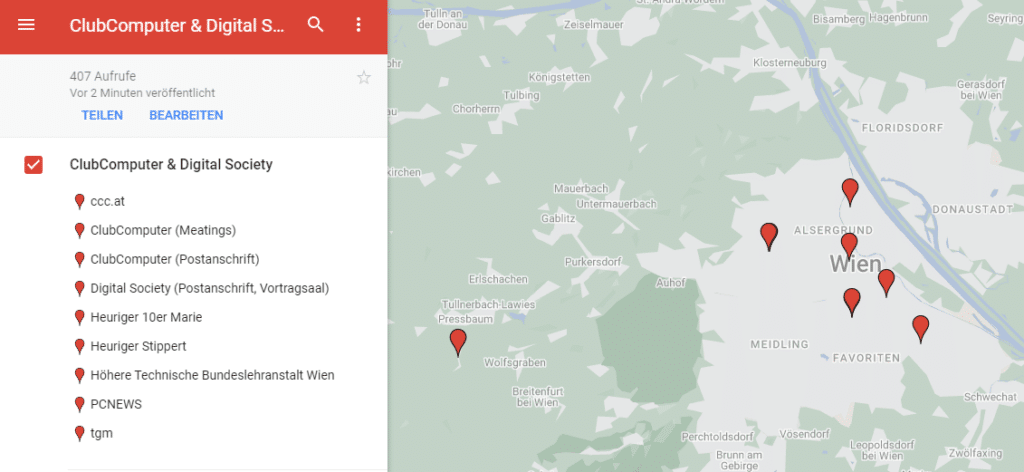
links: tabellarisch, rechts: Kartenansicht
Verwendung
Verlinken
Der Link zu dieser Landkarte ist
https://www.google.com/maps/d/viewer?mid=1bXos-1kSM7KzQa37EM9N9fq3aj4&usp=sharing
Klickt man auf einen der Geo-Tags in der Landkarte oder in der Tabelle, erhält man weitere Informationen dazu.
Einbetten
Man kann diese interaktive Karte in eine Webseite einbetten. Der Code dazu ist:
<iframe src="https://www.google.com/maps/d/embed?mid=1bXos-1kSM7KzQa37EM9N9fq3aj4&ehbc=2E312F" width="640" height="480"></iframe>
Hier sieht man diese Einbettung:
Bearbeiten
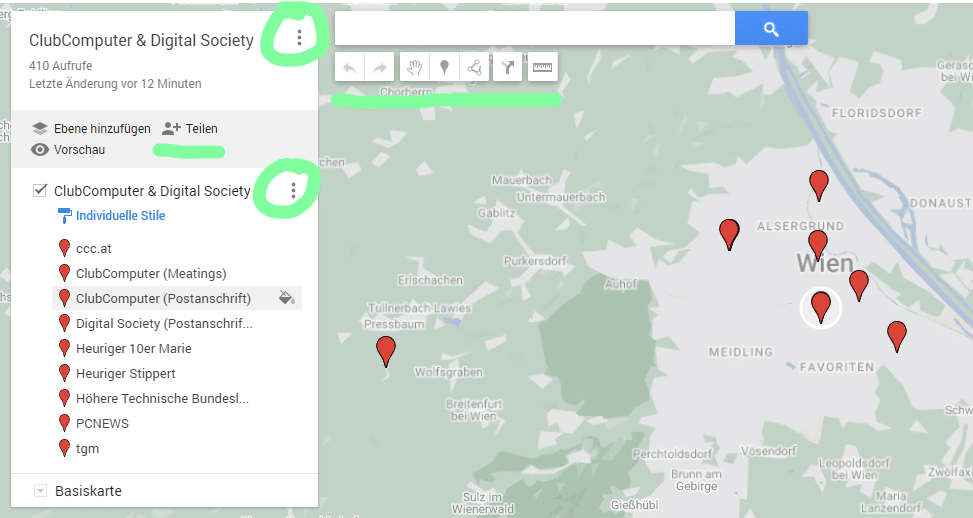
Anlegen
Google Maps öffnen -> Hamburger.Menü -> Gespeichert -> Karten
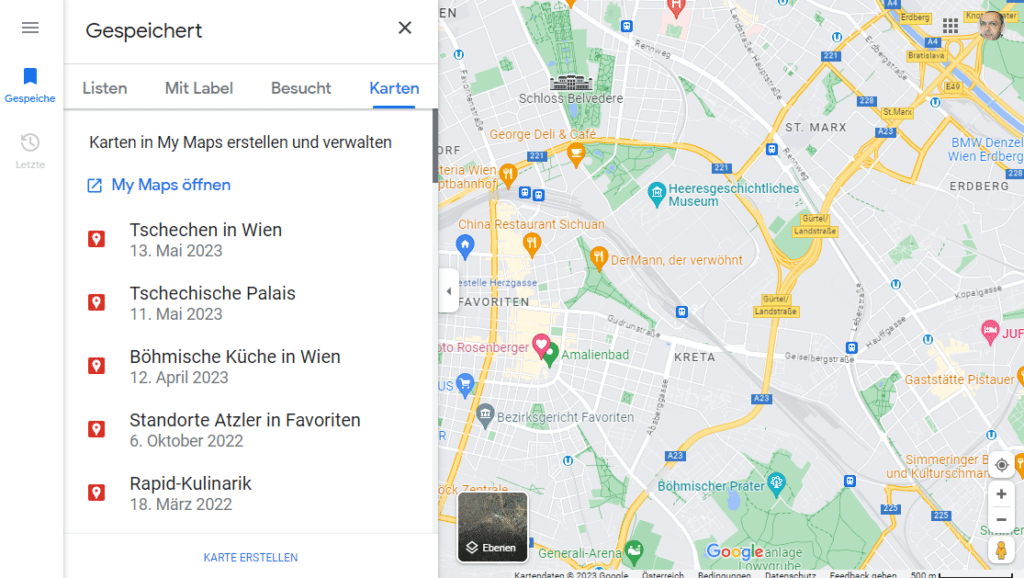
- -> My Maps öffnen oder
- -> eine bereits erstellte Karte öffnen oder
- -> Karte erstellen
Beispiele
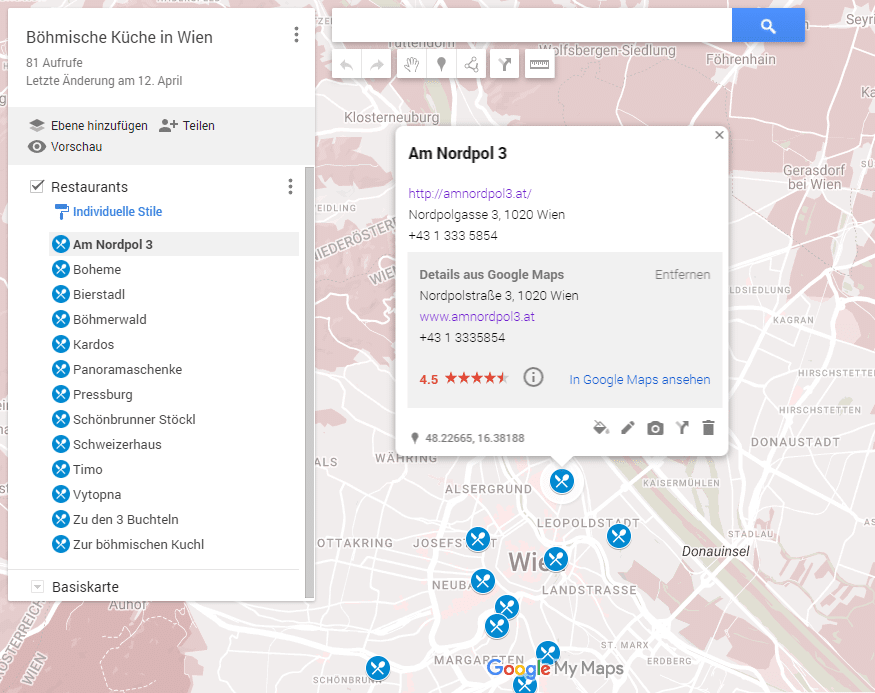
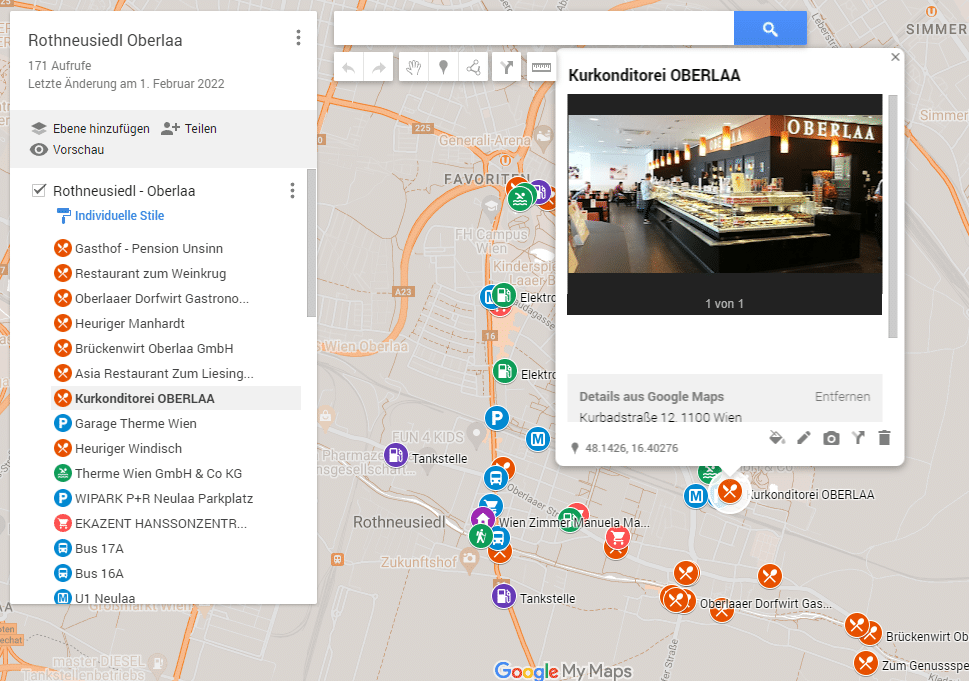
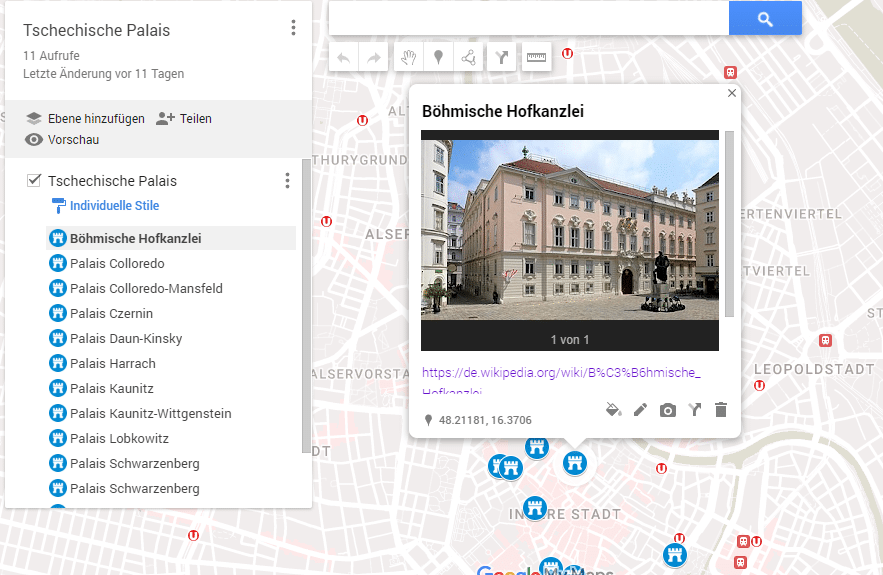
Daten sichern und editieren
Man kann die erstellten Karten in den Formaten KMZ, KML und CSV exportieren. Nach einigen Versuchen stellt sich aber heraus, dass nur die mit dem Format KMZ exportieren Dateien auch wieder verlustfrei importiert werden können. Leider ist aber KMZ eine Binärdatei und man hat daher den Eindruck, als könne man die exportierten Daten nicht bearbeiten.
Das ist aber nicht so, wenn man weiß, dass KMZ eigentlich eine ganz normale ZIP-Datei ist, die eine KML-Datei im XML-Format enthält, sowie die Symboldateien für die verwendeten Geo-Marker.
Wenn man daher größere Landkarten bearbeiten muss, dann geht man so vor:
- Exportieren der Landkarte im KMZ-Format
- Umbenennen der Datei auf ZIP
- Editieren der dort enthaltenen KML-Datei
doc.KML - Speichern in der ZIP-Datei und Umbenennen in
KMZ - Importieren in My Maps.
Die Standardanwendung für KMZ-Dateien ist Google Earth.
Datenbeispiel
Das obige Bild „Böhmische Hofkanzlei“ bildet sich in der Datei doc.KML als „Placemark“ ab;
<Placemark>
<name>Böhmische Hofkanzlei</name>
<description><![CDATA[<img src="https://doc-14-90-mymaps.googleusercontent.com/untrusted/hostedimage/qm41038hk9rjt81jg4o9nh1a7s/gplmtd9ubim124qtrejh4ub5rg/1684127591250/RuQhhHpKrFDyk24UytVQLcT6TcQC74Tw/16742961036619649138/5ACtvi-GnD6LxUgooZ6t45QtWV_6-xI0tRals0Vo2io2qnorxd2dSJcAtswAr3BjioMrUp4nQ2-HTsKgIiK1xdr5raCf7cdyLknahnBy9JckhoMFRTSGBZKQVIutqomRde4o8JzF4kI1kxyU_lzwwffniiUj1ZqX90eHKkutB7SRw7iF1k7KVQ2xRsoArHopUDmPsGI5vg6TeD9pITTSnIslvharmVAaqcUjFYmBizAspktsblVM?session=0&fife" height="200" width="auto" /><br><br>https://de.wikipedia.org/wiki/B%C3%B6hmische_Hofkanzlei]]></description>
<styleUrl>#icon-1598-0288D1</styleUrl>
<ExtendedData>
<Data name="gx_media_links">
<value><![CDATA[https://doc-14-90-mymaps.googleusercontent.com/untrusted/hostedimage/qm41038hk9rjt81jg4o9nh1a7s/gplmtd9ubim124qtrejh4ub5rg/1684127591250/RuQhhHpKrFDyk24UytVQLcT6TcQC74Tw/16742961036619649138/5ACtvi-GnD6LxUgooZ6t45QtWV_6-xI0tRals0Vo2io2qnorxd2dSJcAtswAr3BjioMrUp4nQ2-HTsKgIiK1xdr5raCf7cdyLknahnBy9JckhoMFRTSGBZKQVIutqomRde4o8JzF4kI1kxyU_lzwwffniiUj1ZqX90eHKkutB7SRw7iF1k7KVQ2xRsoArHopUDmPsGI5vg6TeD9pITTSnIslvharmVAaqcUjFYmBizAspktsblVM?session=0&fife]]></value>
</Data>
</ExtendedData>
<Point>
<coordinates>
16.370609,48.2118187,0
</coordinates>
</Point>
</Placemark>
nameTitel der MarkierungdescriptionHTML-Code des Feldes Beschreibung, bestehend aus einem verschlüsselten Link zu dem Bild und einem Link zu einer Wikipedia-SeitestyleUrlName des verwendeten IconsDatawiederholt die Adresse zur AbbildungcoordinatesKoordinaten der Markierung
Es ist interessant, dass die Adresse (hier: Wipplingerstraße 7, 1010 Wien) nicht in den Daten enthalten ist, sondern sich jeweils aus den Koordinaten beim Aufruf ermittelt wird.
Karten vereinigen
In den obigen Beispielen sieht man, dass einige davon das Thema „Tschechen“ betreffen. Man kann nun diese Karten alle in einer einzigen Karte vereinigen, indem man sie alle exportiert und dann in einer neuen Ebene einer neuen Karte importiert.
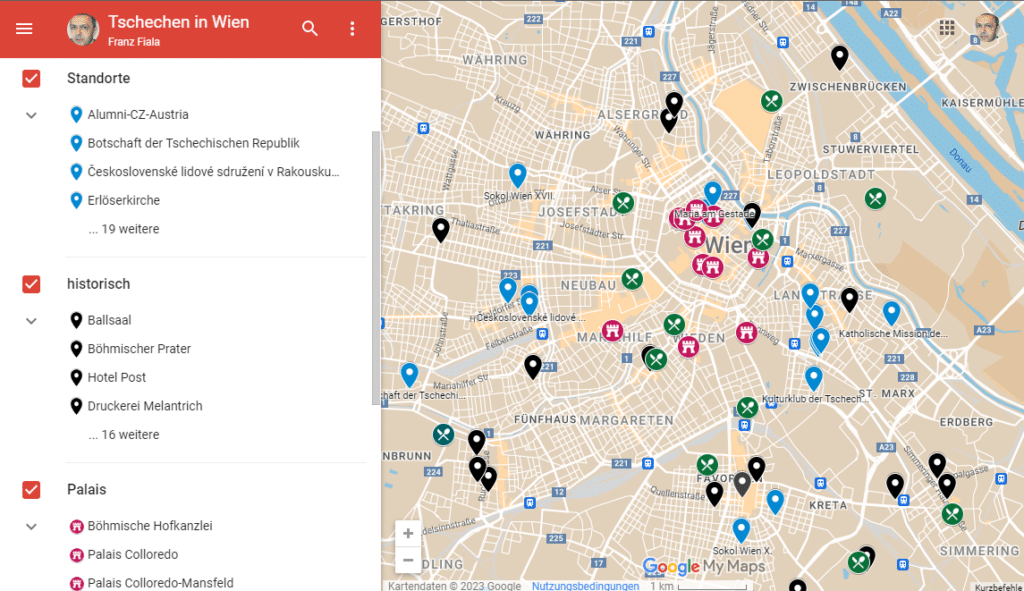
Die Ebenen können weggeschaltet werden. Link
Mangel
Was nicht gelingt, ist die Ausgabe einer Tabelle aller dieser Standorte, für einen Ausdruck. Man kann – auch in Google Earth – nur eine KMZ-Datei exportieren. Aber auch dafür gibt es eine Lösung. Im Beitrag Zeilen entfernen wurde gezeigt, wie man aus einer Datei alle Zeilen entfernt, die ein bestimmtes Wort nicht enthalten. In unserem Beispiel einer KML-Datei sollten die Zeilen, die mit <name und <description beginnen erhalten bleiben. Mit Visual Studio Code kann über die Suchen/Ersetzen-Funktion nicht benötigte Zeilen so entfernen:
^(?!.*(<name|<description).*).+\n
Die Zeile
<name>Palais</name>
löscht man, den Rest verwandelt man in eine HTML-Datei:
name> -> h2>
<description><![CDATA[ -> ''
]]></description> -> ''
Eingefügt in WordPress als HTML-Block ergibt das:
Leider hat der Autor nicht mit dem Geschick von Google gerechnet. In der ersten publizierten Version war zu jedem Palais auch das Bild zu sehen, das Google speichert. Das Bild dürfte dabei in einem temporären Speicher gespeichert sein, denn der Link zum Bild wurde nach etwa einem Tag ungültig. Daher ist in der folgnden Liste der Palais kain Bild und stattdessen ein Broken-Link-Symbol zu sehen.
Böhmische Hofkanzlei
https://de.wikipedia.org/wiki/B%C3%B6hmische_Hofkanzlei
Palais Colloredo
https://de.wikipedia.org/wiki/Palais_Colloredo
Palais Colloredo-Mansfeld
https://de.wikipedia.org/wiki/Palais_Colloredo-Mansfeld
Palais Czernin
https://de.wikipedia.org/wiki/Palais_Czernin_(Wien)
Palais Daun-Kinsky
https://de.wikipedia.org/wiki/Palais_Kinsky_(Wien)
Palais Harrach
https://de.wikipedia.org/wiki/Palais_Harrach_(Freyung)
Freyung, 1010 Wien
Palais Kaunitz
https://de.wikipedia.org/wiki/Palais_Kaunitz
Palais Kaunitz-Wittgenstein
https://de.wikipedia.org/wiki/Palais_Kaunitz-Wittgenstein
Palais Lobkowitz
https://de.wikipedia.org/wiki/Palais_Lobkowitz_(Wien)
Palais Schwarzenberg
https://de.wikipedia.org/wiki/Palais_Schwarzenberg_(Schwarzenbergplatz)
Palais Schwarzenberg
https://de.wikipedia.org/wiki/Palais_Schwarzenberg_(Neuer_Markt)
Palais Windisch-Graetz
https://de.wikipedia.org/wiki/Palais_Windisch-Graetz_(Renngasse)
Mit einigen weiteren Behübschungen kann man ein brauchbares Ergebnis erzielen. Für eine einfache Tabelle könnte man die Bilder weglassen und aus dem Code entfernen.
Links
- KML Keyhole Markup Language (Wikipedia)
Franz war pensionierter HTL Lehrer (TGM), Präsident von ClubComputer, Herausgeber der Clubzeitung PCNEWS und betreute unser Clubtelefon und Internet Support. Er war leidenschaftlicher Rapid Wien Fan. Er ist leider Anfang Jänner 2024 nach langer schwerer Krankheit verstorben.

TOLL !!!